Zusammenfassen von Daten
Fassen Sie Daten zusammen, um Zeilen für jeden einmaligen Wert in einer Spalte zu gruppieren und zu zählen. Wenn Sie Daten zusammenfassen, können Sie für jeden einmaligen Wert ebenfalls Zwischensummen in numerischen Spalten bilden.
Funktionsweise
Sortieren
Die Werte in der Spalte, für die Sie eine Summenstruktur bilden, werden automatisch in aufsteigender Reihenfolge sortiert. Die Daten müssen also vor der Zwischensummenbildung nicht sortiert werden.
Reihenfolge der Operationen
Wenn sie Daten zusammenfassen:
- gruppiert das Add-In für Excel Zeilen basierend auf eindeutigen Werten einer Spalte
- generiert das Add-In für Excel Zwischensummen für die Anzahl der Zeilen für jeden eindeutigen Wert und berechnet dann für jede Zwischensumme den Prozentsatz an der Gesamtzahl
- sortiert das Add-In für Excel die eindeutigen Werte
- bildet das Add-In für Excel für jeden eindeutigen Wert für alle numerischen Zwischensummenspalten, die in den Ausgabeergebnissen enthalten sind, Zwischensummen und berechnet den Prozentsatz am Gesamtwert je Zwischensumme
Beispiel
Sie arbeiten mit einer Forderungstabelle und benötigen die Anzahl der Transaktionen je Kunde. Hierzu bilden Sie eine Summenstruktur für die Kunden-ID und eine Zwischensumme für die Spalte des Transaktionsbetrags.
In Ihren Ergebnissen finden Sie Gesamtzahl der Transaktionen je Kunde sowie die Gesamttransaktionssumme je Kunde.
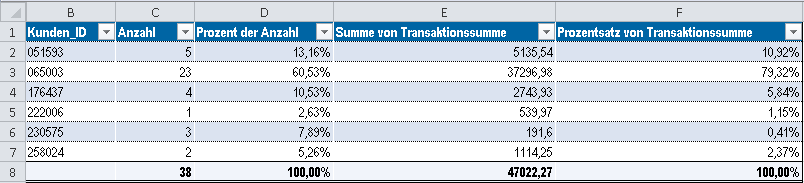
Ergebnisse in Pivot-Tabellenberichten ausgeben
Wenn Sie die Ergebnisse der Summenstruktur in einer PivotTabelle oder einem PivotDiagramm ausgeben, können Sie Summenstrukturen für mehrere Spalten bilden.
Beispiel
Sie arbeiten mit einer Forderungstabelle und benötigen die Anzahl für der Transaktionen für jeden Transaktionstyp je Kunde. Hierzu bilden Sie eine Summenstruktur für die Spalten Kunden-ID und Transaktionstyp und bilden dann eine Zwischensumme für die Spalte des Transaktionsbetrags.
Die Summenstrukturfunktion zählt in Ihren Ergebnissen die Zeilen für jede einmalige Wertekombination über mehrere Spalten hinweg.
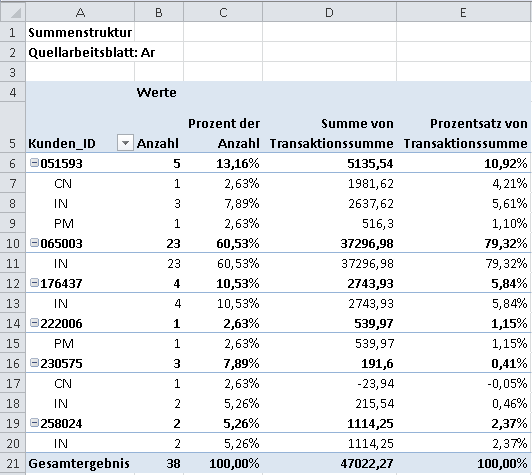
Daten zusammenfassen
Wählen Sie die Spalte aus, die summiert werden soll.
- Klicken Sie für eine in der Add-In für Excel Tabelle definierten Zelle auf den Reiter ACL Add-In und wählen Sie dann Summenstruktur > Summenstruktur.
- Wählen Sie ein Spalte eines beliebigen Datentyps aus, um eine Summenstruktur zu bilden.
- Optional Wenn Sie die Anzahl oder den Prozentsatz der eindeutigen Werte einer Spalte nicht berücksichtigen möchten, deaktivieren Sie Anzahl aufnehmen bzw. Prozentsatz einschließen.
Wenn Sie Anzahl aufnehmen deaktivieren, wird Prozentsatz einschließen automatisch deaktiviert.
- Um Zwischensummen und die Ausgabe eine Pivot-Tabelle zu konfigurieren, klicken Sie auf Weiter bzw. Fertigstellen, um die Ergebnisse unverändert auszugeben.
Die numerischen Zwischensummenspalten auswählen
- Wählen Sie eine oder mehrere numerische Spalten zur Zwischensummenbildung.
- Optional Wenn Sie den Prozentsatz der Zwischensummen nicht berücksichtigen möchten, deaktivieren Sie Prozentsatz einschließen.
- Um die Pivot-Tabellenausgabe zu konfigurieren, klicken Sie auf Weiter bzw. Fertigstellen, um die Ergebnisse unverändert auszugeben.
Das Ausgabeformat festlegen
Um das Ausgabeformat festzulegen, wählen Sie eine der folgenden Ausgabemöglichkeiten und klicken Sie dann auf Fertigstellen:
- ACL Add-In Tabelle gibt eine definierte ACL Add-In Tabelle aus
- Pivot-Tabelle gibt eine Standard-Excell Pivot-Tabelle aus
- Pivot-Diagramm gibt ein Standard-Excel Pivot-Diagramm mit der entsprechenden Pivot-Tabelle aus
Die Ausgabeergebnisse werden in einem neuen ACL Add-In Arbeitsblatt angezeigt. Wenn Sie die Ergebnisse der Summenstruktur in einer PivotTabelle oder einem PivotDiagramm ausgeben, können Sie Summenstrukturen für weiterer Spalten (verschachtelte Summenstruktur) bilden oder zusätzliche Zwischensummenspalten hinzufügen.
- Klicken Sie auf eine beliebige Zelle in der PivotTabelle oder klicken Sie auf das PivotDiagramm.
- Falls das PivotTabellen-Feld nicht erscheint, klicken Sie auf den Optionen Reiter während eine Zelle in der PivotTabelle ausgewählt ist, und wählen Sie Feldliste.
- In der PivotTabellen-Feldliste wählen Sie weitere Spalten für die Summenstruktur- oder Zwischensummenbildung.